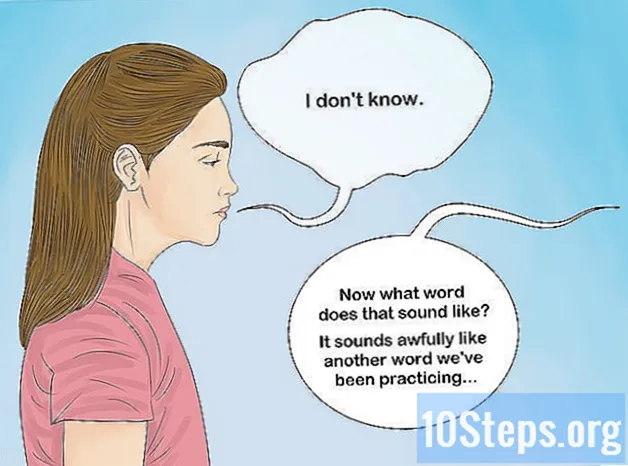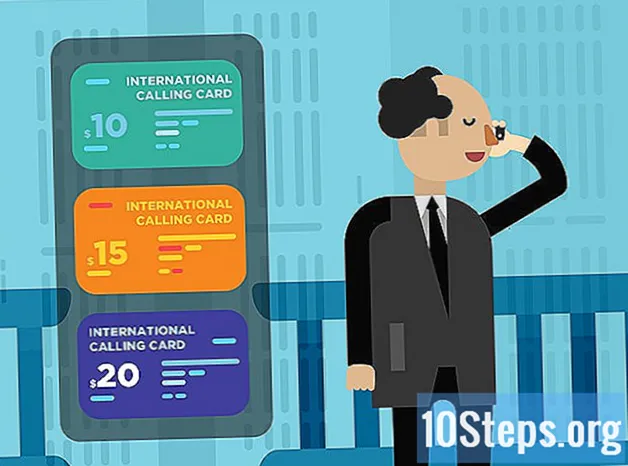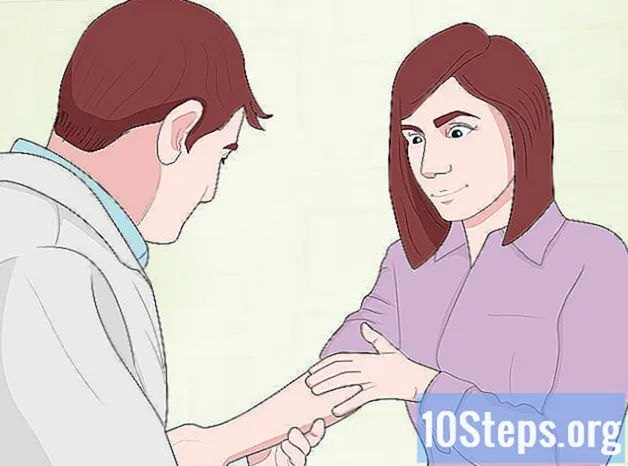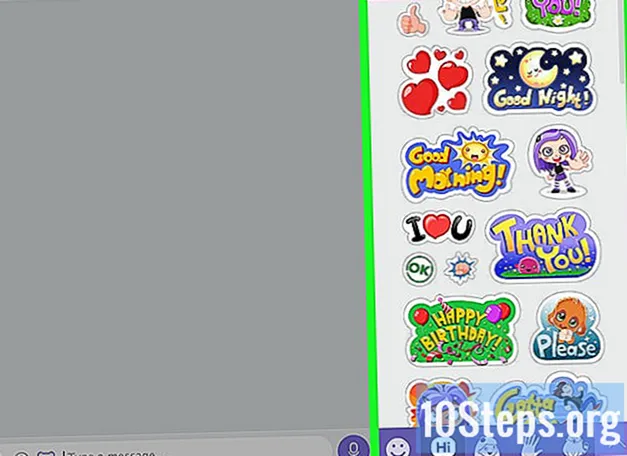
Tartalom
Egyéb szakaszokA Viber for Desktop nagyobb rugalmasságot és funkciókat kínál az alapvető dolgok mellett, amelyeket az okostelefonon a Viber segítségével megtehet. Csak egy Viber-fiókra van szüksége mind a számítógépéhez, mind az okostelefonhoz. Folyamatosan kapcsolatban maradhat akár PC-je előtt, akár útközben az okostelefonnal. Ha a nap nagy részét egyébként is számítógép előtt tölti, akkor a Viber for Desktop alkalmasabb lehet arra, hogy kapcsolatba lépjen barátaival és kollégáival.
Lépések
1/4 rész: A Viber letöltése asztali számítógépre
Töltse le a Viber for Desktop alkalmazást. Látogasson el a http://www.viber.com/ oldalra, és töltse le a programot a Windows rendszerhez. A letöltés megkezdéséhez kattintson az Asztal ikonra, majd a zöld „Get Viber” gombra.

Telepítsd a programot. Kattintson duplán a telepítőfájlra, és hagyja a programot telepíteni. A telepítőfájl Viber logója jelenik meg egy dobozból, és a neve ViberSetup.exe.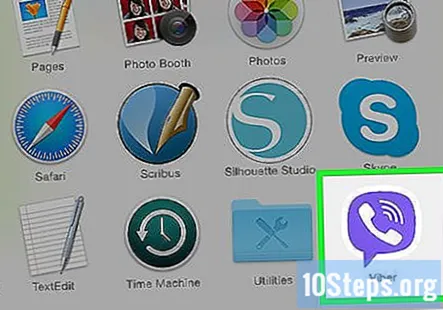
Futtassa a Viber for Desktop alkalmazást. A telepítés után kattintson duplán a programra az indításához. A program a Start menüből vagy az asztalon található parancsikonból érhető el.
4. rész 2: A számítógép aktiválása
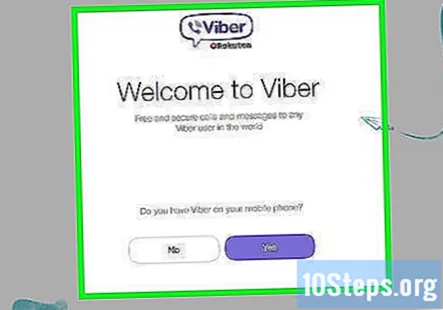
Üdvözöljük a Viberben. A kezdeti indításkor a Viber for Desktop megkérdezi, hogy van-e Viber a mobiltelefonján. Kattintson az „Igen” gombra.- Az okostelefonon rendelkeznie kell Viber-lel.
Írja be mobilszámát. A következő képernyőn meg kell kérni a mobilszámát. Adja meg annak okostelefonjának a számát, ahová a Viber telepítve van. Kattintson a „Folytatás” gombra, és a Viber aktiválási kódot küld az okostelefonján található Viber alkalmazásba.
Indítsa el a Viber-t az okostelefonján. Nyissa meg a Viber-t okostelefonján. Az aktiválási kód teljes képernyőn jelenik meg a PC aktiválása alatt. Szerezd meg ezt a kódot.
Írja be az aktiválási kódot. Menjen vissza a Viber for Desktop oldalra, és írja be az aktiválási kódot a megadott mezőbe. A folytatáshoz kattintson az „Enter Viber” gombra.
Élvezze a Viber-t. Az aktiválási kód ellenőrzése után a Viber for Desktop fő felhasználói felületére kerül. Most már ingyenesen hívhat és cseveghet közvetlenül a számítógépéről.
4. rész: Hívások kezdeményezése
Névjegyek megtekintése. Kattintson a bal oldali fejléc menüben az emberek ikonra. Ez megjeleníti a partnerlistáját a Viber-en. Ez pontosan ugyanaz a névjegyzék az okostelefonon.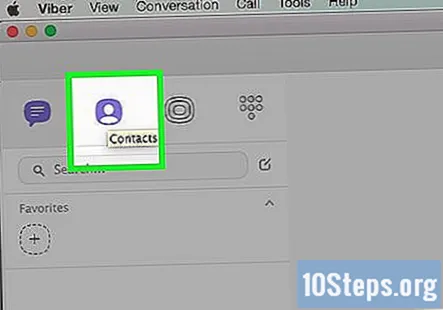
Csatlakoztasson egy PC-s fülhallgatót. A számítógépen történő megfelelő hívások kezdeményezése és fogadása érdekében javasoljuk, hogy mikrofonnal ellátott számítógépes fejhallgatót használjon.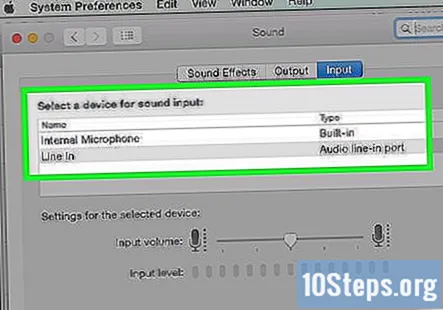
- Ez azonban nem kötelező. Mindaddig, amíg a számítógépén van meglévő hangszóró és mikrofon, továbbra is kezdeményezhet hívásokat. Csak egy dedikált PC-s fülhallgatóval lesz jobb és tisztább.
Válasszon egy névjegyet. A kapcsolattartók listáján kattintson arra, akit hívni szeretne. A kiválasztott névjegy megjelenik a középső panel fejléc menüjében.
Hívjon. Kattintson a telefon ikonra a középső panel fejléc menüjében, majd válassza az „Ingyenes Viber hívás” lehetőséget. A hívás képernyő átveszi a középső panelt, a telefonhívásokhoz szükséges összes gombbal, például a Némítás, a Hívás befejezése és a Hívás átvitele.
- Várja meg, amíg barátja felveszi a hívását. Ha a barátod online, azonnal kapcsolatba lépsz, és elkezdhetsz beszélgetni, amint elfogadja a hívást.
- A Viber felhasználóinak hívása a Viber szolgáltatáson keresztül mindig ingyenes.
Használja a Viber Out alkalmazást. Ha a hívott kapcsolattartó nem rendelkezik Viber-rel, akkor is használhatja a Viber-t a hívás kezdeményezéséhez. Kattintson a telefon ikonra a középső panel fejléc menüjében, majd válassza a „Viber Out” lehetőséget.
- A Viber Out-hoz Viber Out Credit szükséges, ami valódi pénzbe kerül. Olvassa el a „Hogyan kezdeményezhet nemzetközi hívást a Viber segítségével” című részt, hogy megtudja, a Viber Out az Ön számára való-e.
4. rész 4: Csevegés
Névjegyek megtekintése. Kattintson a bal oldali fejléc menüben az emberek ikonra. Ez megjeleníti a partnerlistáját a Viber-en. Ez pontosan ugyanaz a névjegyzék az okostelefonon.
Válasszon egy névjegyet. A névjegyzékből kattintson arra, akivel beszélgetni szeretne. A kiválasztott névjegy a középső panel fejléc menüjében jelenik meg.
Kezdje meg a csevegést. A középső panel alján van egy nyitott mező, amely az Ön IM-ablaka. Ide írja be az üzeneteket. Indítson el egy beszélgetést úgy, hogy begépel valamit erre a mezőre, és elküldéséhez kattintson a mellette lévő lila gombra. A barátod ekkor megkapja az üzenetet a Viber példányán.
Chat el. Amint a barátod válaszol neked, láthatod az üzenetváltást az IM ablak középső részén. Az üzenetek megjelennek a személy nevével és időbélyegével. Folytassa a beszélgetést úgy, hogy beír valamit az üzenet mezőbe.
Post matricák. A jobb oldali panel Viber matricákat tartalmaz, amelyekkel szórakoztatóvá és élénkebbé varázsolhatja beszélgetését. Válasszon ki egy matricát, majd kattintson rá, hogy üzenetként elküldje. A matricát azonnal elküldjük ismerősének, és megjelenik a csevegési előzményekben.
Közösségi kérdések és válaszok
Tippek
- Ne felejtse el rendszeresen frissíteni a Viber-t a legfrissebb verzió megszerzéséhez.